表格制作中身份证号码的设置是怎样的?表格中需要这种小格子,该怎么做身份证格子嗯?下面我们就来看看详细的教程。
我们把光标定在身份证号的后面单元格里。

接着,我们右键选择【拆分单元格】。
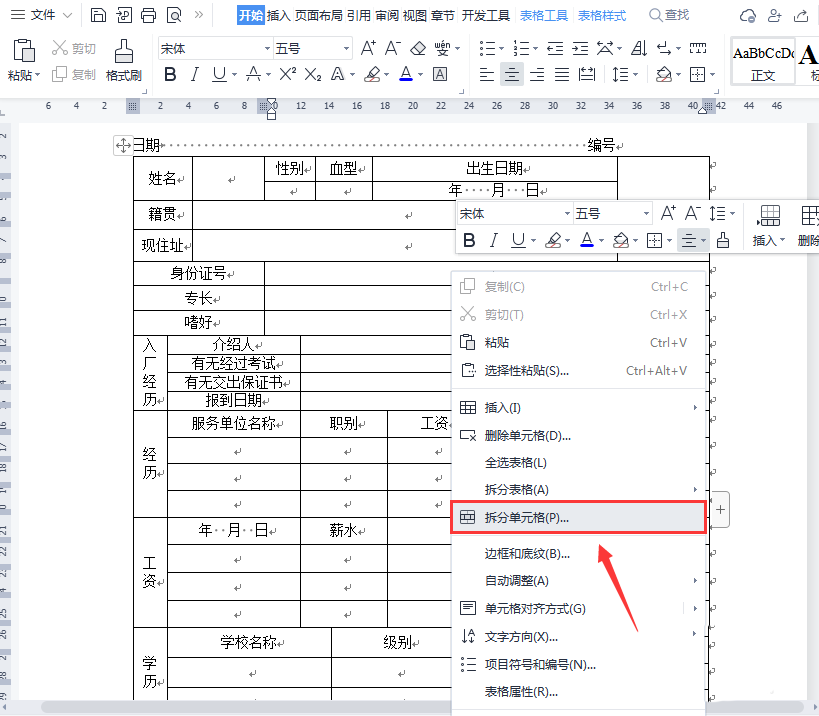
word是如何绘制图形的?word绘制图形的方法
今天小编给大家带来了Word绘制图形的方法,还不清楚的朋友们快来一起学习吧
我们拆分单元格的列数设置为【18】,行数默认1,点击【确定】。
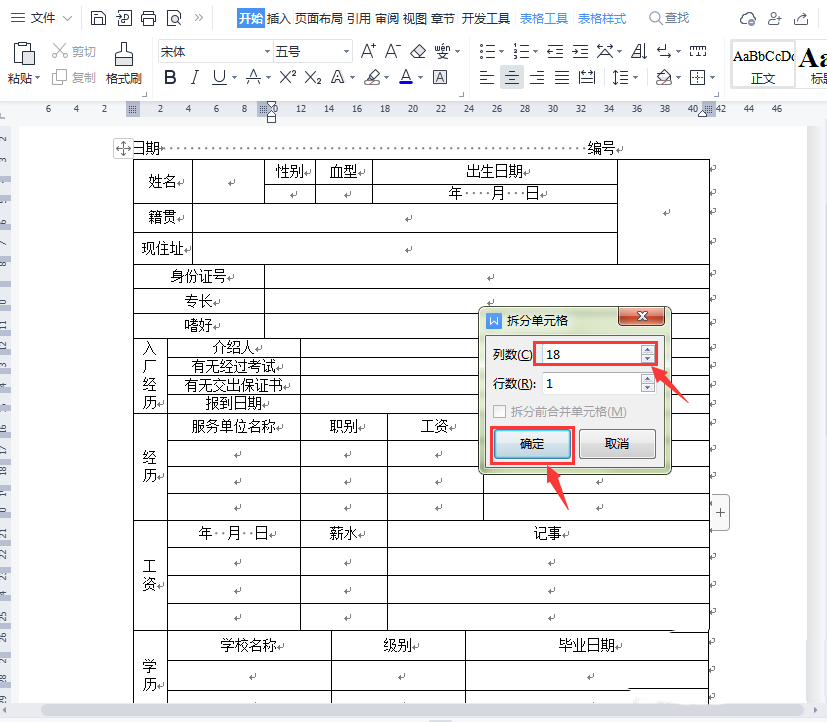
最后,我们看到单元格就被拆分成18个小方格了。
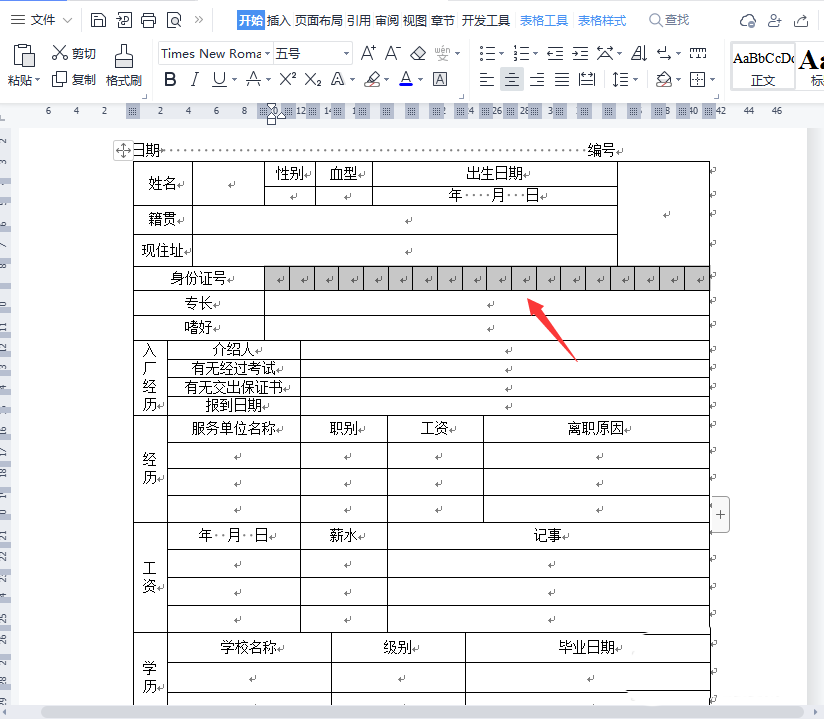
以上就是word身份证格子的制作方法,希望大家喜欢,请继续关注脚本之家。
相关推荐:
word怎么设置船锚图标?word设置船锚图标教程
word文档怎么使用船锚图标?下面小编为大家带来了设置步骤,有需要的朋友快来一起看看吧




